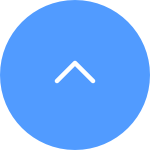자주 묻는 질문
자주 묻는 질문
 튜토리얼 비디오
튜토리얼 비디오
 매뉴얼
매뉴얼
 데이터 시트
데이터 시트
아래 단계를 따르십시오.
1. 전원 확인: 사용 중인 전원 콘센트가 제대로 작동하는지 확인하세요. 카메라를 다른 콘센트에 연결해 볼 수도 있습니다.
2. 전원 케이블 확인 : 전원 케이블이 손상되거나 닳지 않았는지 확인하세요. 다른 전원 케이블을 사용해 문제가 해결되는지 확인할 수도 있습니다.
3. 카메라 재설정: 재설정 버튼을 약 10초 동안 길게 눌러 카메라를 재설정해 보세요. 이렇게 하면 일반적으로 카메라가 기본 설정으로 복원되고 사소한 문제를 해결하는 데 도움이 될 수 있습니다.
문제가 지속되거나 추가적인 어려움이 발생할 경우, 주저하지 말고 EZVIZ 고객 지원팀에 연락하여 추가 지원을 받으시기 바랍니다.
1. 카메라가 온라인 상태이고 인터넷 연결이 안정적이고 강력한지 확인하세요. 연결 상태가 좋지 않거나 간헐적이면 녹음이 클라우드에 업로드되지 않을 수 있으므로 평균 업로드 속도는 2Mbps 이상을 권장합니다.
2. 카메라가 이러한 기능 중 하나를 지원하는 경우 카메라가 초절전 모드/절전 모드/개인정보 보호 모드에 있지 않은지 확인하세요.
3. CloudPlay 계획이 활성 상태이고 사용 중인지 확인하세요. 카메라 설정>CloudPlay에서 서비스 상태를 확인할 수 있습니다. 상태가 "서비스 일시 중지"인 경우 CloudPlay 페이지의 녹음 버튼이 활성화되어 있는지 확인하세요. 이를 확인하려면 CloudPlay 페이지 오른쪽 상단에 있는 점 3개 모양의 아이콘 > 녹화 설정을 탭해야 합니다.
4. 위의 모든 설정이 정상이라면, 카메라가 정상적으로 작동되는지 확인하기 위해 옆에서 테스트를 수행하십시오. 카메라 설정>알람 알림에서 알람 알림 기능을 활성화한 후, 알람 알림을 받을 수 있을 때까지 카메라 렌즈 앞에서 손을 흔들면 됩니다.
5. 테스트를 수행할 때 알람 알림을 받을 수 없는 경우 재설정 버튼을 몇 초간 누르고 다시 구성하여 카메라를 재설정하세요. 이는 문제를 해결하는 데 도움이 될 수 있습니다.
모든 CloudPlay 비디오는 1X, 4X, 8X, 16X 및 32X 속도의 빠른 재생을 지원합니다.
그러나 Micro SD 카드를 저장 매체로 사용하는 경우 일부 EZVIZ 카메라만 1X, 4X, 8X 및 16X 속도의 MicroSD 카드 비디오 빠른 재생을 지원합니다. 장치가 이 기능을 지원하지 않는 경우 동일한 라우터에서 카메라와 휴대폰을 연결한 다음 EZVIZ 앱에서 "LAN 라이브 뷰"로 이동> "스캔 시작"을 탭하고>빠른 재생으로 비디오 보기를 수행할 수 있습니다. 자세한 내용은 support@ezviz.com으로 EZVIZ 지원팀에 문의하세요.
카메라가 자주 오프라인 상태가 되는 경우 문제를 해결하기 위한 몇 가지 문제 해결 단계는 다음과 같습니다.
1단계: 펌웨어와 EZVIZ 앱이 모두 최신 버전에서 실행되고 있는지 확인하세요.
2단계: Wi-Fi 네트워크 신호가 양호한지 확인하세요. 카메라가 연결된 것과 동일한 Wi-Fi에 휴대폰을 연결하고 추가 페이지 > 설정 > 장치 네트워크 도구 > Wi-Fi 신호 확인으로 이동하여 신호를 확인할 수 있습니다.
3단계: 신호가 좋지 않은 경우 카메라를 라우터에 더 가깝게 이동하고 벽, 엘리베이터, 전자레인지, 세탁기 및 Bluetooth 장치와 같은 장애물과 간섭을 피해보세요.
4단계: WiFi 라우터에 조정 가능한 안테나가 있는 경우 다양한 방향으로 안테나를 가리켜 보십시오.
5단계: Wi-Fi 채널을 덜 혼잡한 채널로 변경해 보세요.
6단계: 가능하다면 라우터에서 거의 사용하지 않는 일부 장치의 연결을 끊습니다.
7단계: 카메라가 이더넷 케이블을 지원하는 경우 케이블을 사용하여 연결해 볼 수도 있습니다.
8단계: 두 개의 EZVIZ 장치가 있고 다른 장치가 제대로 작동하는 경우 위치를 전환하여 문제를 확인할 수도 있습니다.
카메라에 SD 카드를 이미 설치했지만 EZVIZ 앱의 상태가 "메모리 카드 없음" 또는 "SD 카드를 삽입하십시오"로 표시되는 경우 문제를 해결하기 위한 해결 단계는 다음과 같습니다.
1단계: 카메라의 펌웨어와 EZVIZ 앱이 모두 최신 버전에서 실행되고 있는지 확인하세요.
2단계: SD 카드가 클래스 10인지 UHS-1 등급인지 확인하세요. SD 카드의 파일 형식은 64GB 미만의 경우 FAT32, 64GB 이상의 경우 exFAT이어야 합니다.
저희 웹사이트에서 호환 목록을 확인하는 것이 좋습니다.
3단계: 카메라 전원을 끄고, SD 카드를 뽑았다가 다시 삽입하고, 카메라 전원을 켠 다음, SD 카드가 인식되면 EZVIZ 앱에서 카드를 다시 초기화하세요. 한편, 카드가 올바르게 설치되었는지, 결함이나 손상이 없는지 확인하십시오.
*초기화 전, 필요한 경우 중요한 파일을 저장하거나 내보내기하여 백업해 두시기 바랍니다.
4단계: 작동하지 않으면 리셋 (재설정) 버튼을 길게 눌러 카메라를 공장 초기화해 보세요. 이렇게 하면 기기가 기본 설정으로 돌아가고 문제를 해결하는 데 도움이 될 수 있습니다.
5단계: SD 카드 문제를 확인하려면 다른 SD 카드로 테스트해 보거나 문제의 카드를 다른 EZVIZ 장치에 설치해 볼 수 있습니다.
1. 먼저 표시등의 상태를확인하세요.
- 표시등이 파란색으로 켜져 있거나 파란색으로 천천히 깜박이는 경우 EZVIZ 앱의 화면을 확인하세요 카메라가 온라인 상태가 되는지 확인하세요.
- 표시등이 빨간색으로 천천히 깜박이는 경우 다음 두 가지 방법을 시도해 볼 수 있습니다.
1) 연결 및 범위 문제가 발생할 수 있으므로 라우터 (공유기)를재부팅하세요.
2) 카메라를 분리하고 10~30초 정도 기다린 후 다시 연결하여 오프라인 문제가 해결되는지 확인하세요.
2. 카메라가 여전히 오프라인 상태인 경우 아래 단계에 따라 카메라를 재구성해 볼 수 있습니다.
- 카메라가 2.4GHz만 지원하는 경우 스마트폰을 2.4GHz 홈 Wi-Fi 네트워크에 연결하세요.
- EZVIZ 앱을 열고 하얀색 점 3개 아이콘을 탭하여 장치 설정 페이지로 들어간 후 Wi-Fi 버튼을 탭하세요.
- 재설정 버튼을 몇 초간 눌러 장치를 재설정하세요.
- 잠시 기다렸다가 표시등이 파란색으로 빠르게 깜박이는지 확인한 후 다음을 탭하세요.
- Wi-Fi와 비밀번호가 올바른지 확인하세요. 그런 다음 다음을 눌러 장치 AP에 연결하세요.
- 장치가 구장치고 장비가 다시 온라인 상태가 될 때까지 기다려 주세요.
APP 버전 6.0.0 이상에서는 2023-10-15부터 최대 10개의 단말기를 동시에 사용할 수 있습니다. 10개를 초과하고 3개월 동안 비활성 상태인 단말기는 자동으로 제거됩니다.
양방향 대화 기능을 사용할 때 끼익거리는 소리가 들리는 경우, 들리는 끼익거리는 소리는 카메라 마이크와 휴대폰 스피커 사이의 오디오 피드백 루프로 인한 것일 가능성이 높다는 점을 유의하시기 바랍니다. 스피커가 마이크에서 사운드를 재생하는 동안 마이크가 스피커에서 사운드를 포착하여 루프를 생성할 때 발생하는 일반적인 음향 현상입니다.
이를 방지하려면 양방향 오디오를 사용할 때 다음을 확인하십시오.
- 카메라 주변에 금속 물체, 전기 제품, 전자 장비 등 간섭하는 물체가 없습니다.
- 카메라 근처에 마이크나 기타 무선 장비가 없습니다.
- 휴대폰이 EZVIZ 장치에 너무 가까이 있지 않습니다.
그렇지 않으면 오디오 피드백 루프가 고음의 삐걱거리는 소리를 생성합니다.
1. 이메일로 회원가입을 하신 경우 스팸/정크 메일을 확인해주세요. 여전히 인증 코드를 받지 못한 경우, 이 이메일을 제한하는 이메일 필터/차단이 있을 수 있습니다. 이메일 제공업체에 문의하세요.
2. 휴대폰번호를 이용하여 계정을 등록한 경우 해당 휴대폰에서 SMS 단축번호를 수신할 수 있는지 확인하시기 바랍니다. 휴대폰에서 캐시를 지우거나, 휴대폰을 다시 시작하거나, SIM 카드를 다른 휴대폰에 삽입하여 SIM 카드를 받을 수 있는지 확인할 수도 있습니다.
3. 위 단계를 수행한 후에도 문제가 지속되어 추가 지원이 필요한 경우 카메라의 시리얼 넘버 SN, 전화번호/이메일 주소, 국가, 요청 시간 및 문제에 대한 짧은 비디오를 다음 지원 센터에 제공하십시오. support.kr@ezviz.com.
아래와 같이 다음 설정을 확인하세요.
1) 장치가 2.4GHz만 지원하는 경우 라우터의 주파수 대역을 확인하여 2.4GHz 네트워크 모드 전송을 허용하는지 확인하세요.
2) 휴대폰이 Wi-Fi 에 연결되어 있고 Wi-Fi 네트워크가 활성화되어 정상적으로 작동하는지 확인하세요.
3) 네트워크 상태를 확인하십시오.
•네트워크에 방화벽이나 다른 제한이 없는지 확인하십시오.
•라우터 (공유기) 가 장치에 IP 주소를 배포하거나 고정 IP 설정을 비활성화할 수 있는지 확인하십시오(DHCP는 모든 EZVIZ 장치에서 기본적으로 활성화되어 있습니다).
4) 카메라를 재설정합니다. 장치가 준비 모드 또는 Wi-Fi 구성 모드에 있는지 확인한 다음 > 장치 Wi-Fi 구성을 위해 EZVIZ 모바일 앱을 사용하십시오.









 자주 묻는 질문
자주 묻는 질문
 튜토리얼 비디오
튜토리얼 비디오
 매뉴얼
매뉴얼
 데이터 시트
데이터 시트